資訊內容
scratch 3.0 中文版在線版本介紹
前面幾章我們都講解了Scratch2.0版本的,但是也有很多同學想使用3.0版本的。所以下面對3.0版本進行介紹。
離線版本或者在線版本
3.0版本有離線版本和在線版本。離線版本可以移步到? 這篇文章 《scratch是什么,怎么安裝?一款少兒編程軟件的介紹和安裝方法》 查看和下載。
那么在線版本怎么使用呢? 我們可以使用官方的在線版本,當然網速估計會有點慢,看自己的網速配置如果。在線版本有一個好處,可以在那里注冊(注意不要用自己的真實名稱,自己取一個名字),然后注冊以后可以通過在線版本分享到官方的平臺保存下來,下次想要打開的時候可以直接打開官方平臺找到自己的作品來演示。 如果以后大家投票比較大的話,后期小編可以在國內搭建在線版本。目前可以使用官方在線版本來進行。移步在線版本->?scratch 3.0 在線版本?
https://Scratch.mit.edu/projects/editor/?tutorial=getStarted
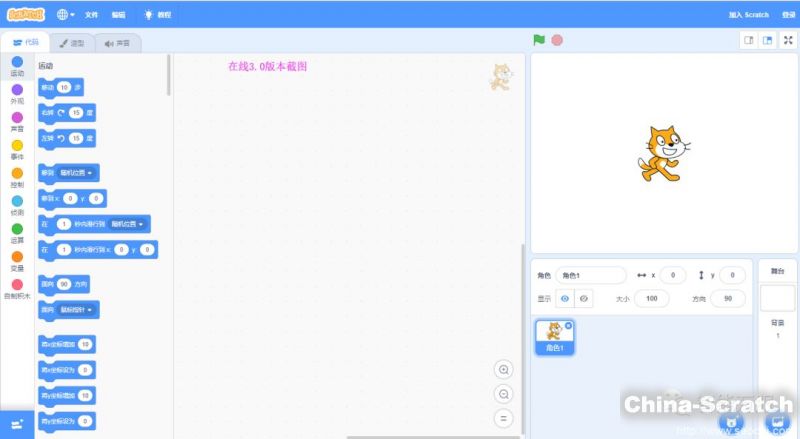 scratch 3.0版本截圖
scratch 3.0版本截圖
在線版本的注冊和登錄
我們點擊上圖右上角的加入scratch,就可以加入scratch官網成為scratch用戶之一,注冊也是很快的,而且官方也提示不要輸入自己的真實名稱,所以大家不要使用自己的真實名稱。然后填寫相應的密碼。注冊一個 Scratch 賬號,簡單而且不用錢!按照步驟和圖示可以一步一步的進行注冊,注冊完整以后系統會自動登錄
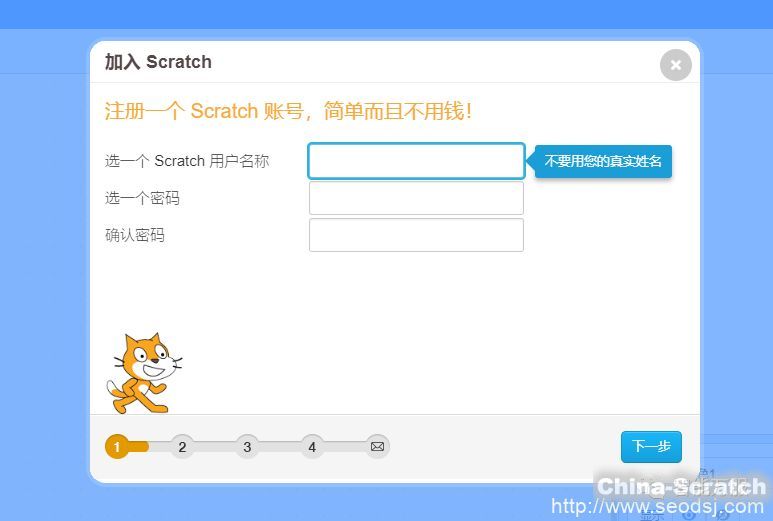 scratch 3.0 注冊
scratch 3.0 注冊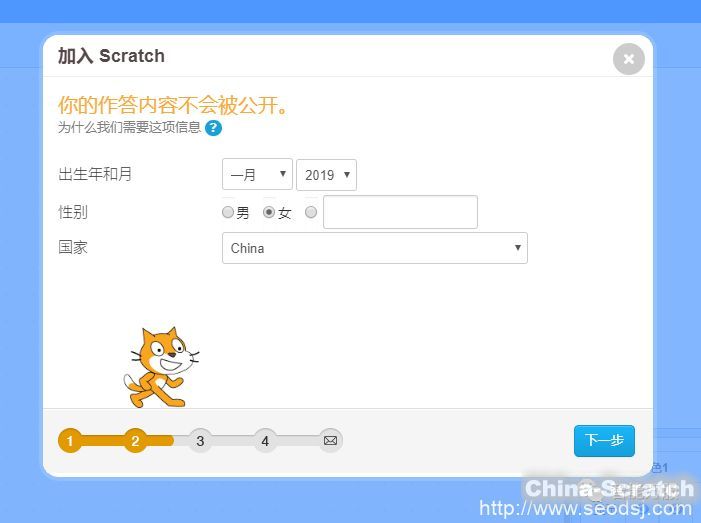 scratch 3.0 注冊
scratch 3.0 注冊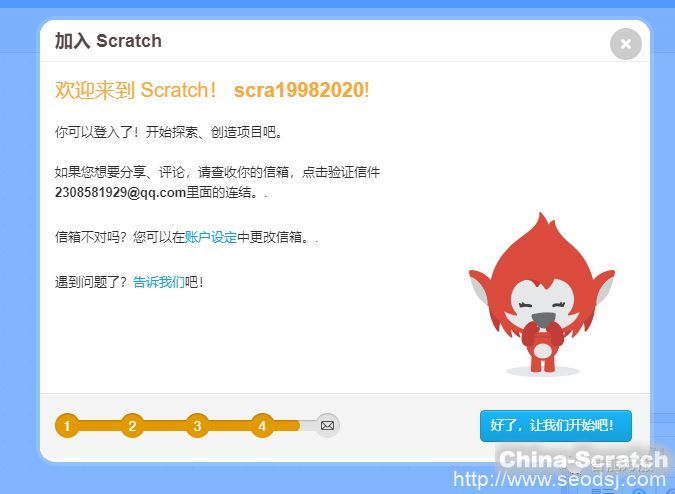 scratch 3.0 注冊填寫郵箱
scratch 3.0 注冊填寫郵箱
scratch 3.0 登錄后的界面以及分享
注冊完以后會自動跳轉和登錄,這個時候界面上面就出現了新的功能,大家可以從下圖看到,多了很多實用的功能,也不用擔心沒地方分享和保存了。下圖是導入了流浪的地球為例子的。(scratch 少兒編程)
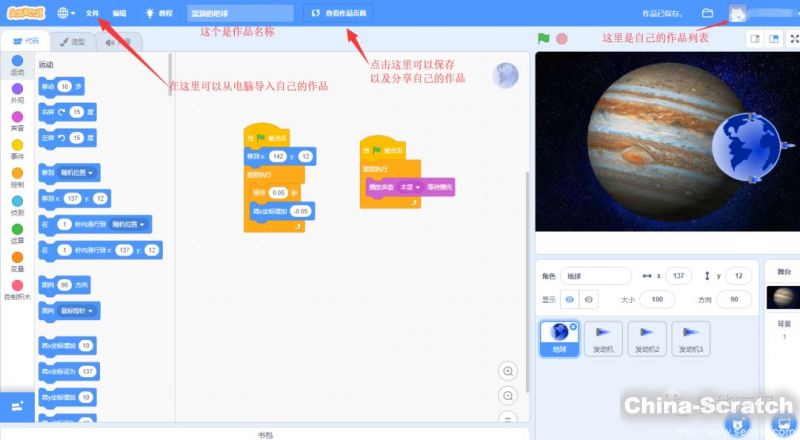 scratch登陸后界面
scratch登陸后界面
在這里有一點是非常要注意的:要想分享需要通過注冊郵箱的驗證,官網會發送驗證鏈接到您的郵箱,需要您激活驗證后才會出現分享按鈕。然后在下圖中獲取鏈接,獲取的分享鏈接就可以發給自己的小伙伴們來欣賞了。
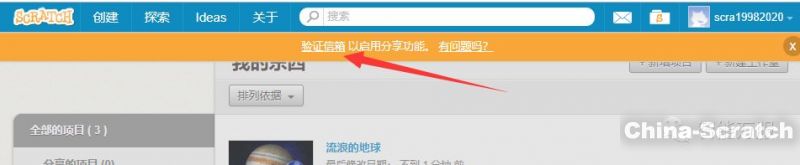 scratch 3.0 分享
scratch 3.0 分享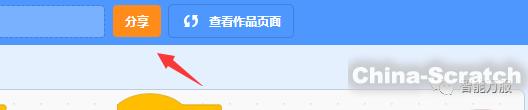 scratch 3.0 分享
scratch 3.0 分享
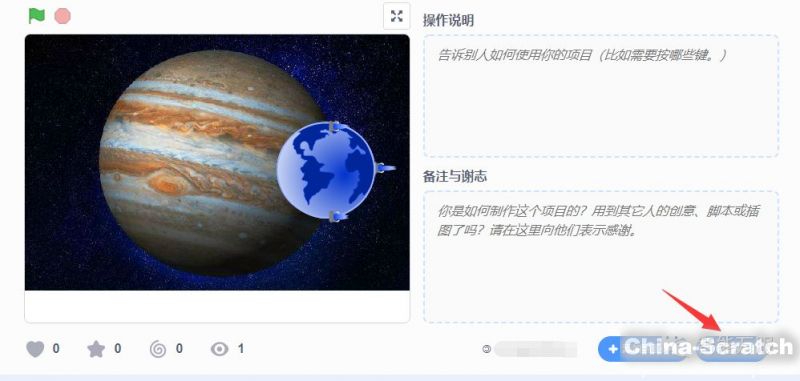 scratch 3.0 獲取分享連接
scratch 3.0 獲取分享連接
那當自己需要改進作品或者不想分享的時候怎么做的,操作也很簡單,點擊右上角旁邊的文件夾,進入自己的作品列表,如下圖,點擊取消分享,則可以把正在分享的作品取消分享。
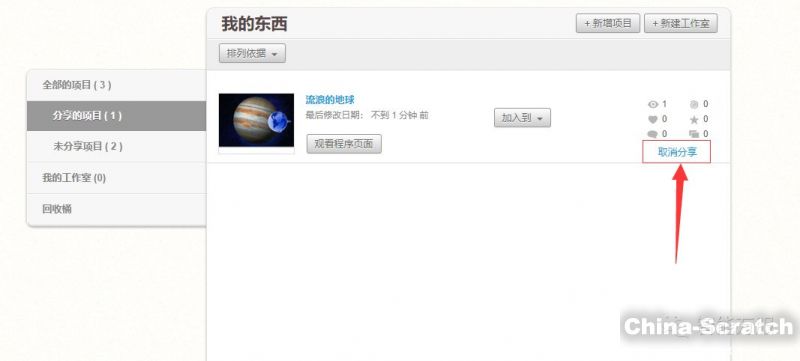 scratch 3.0 取消分享
scratch 3.0 取消分享
通過以上介紹,大家都學會了嗎?操作很簡單,那么在下一篇的過程中,將會使用3.0 案例來給幫助大家進行編程練習,畢竟軟件掌握很重要,但是在里面鍛煉編程也特別重要。
聲明:本文章由網友投稿作為教育分享用途,如有侵權原作者可通過郵件及時和我們聯系刪除




